Índice
Quando a instalação do seu Office está corrompida (devido a um ataque de vírus, Add-on incompatível ou instalação inacabada), então você enfrenta problemas quando está trabalhando com seus aplicativos Office (Word, Excel, PowerPoint, etc.). Um problema/sintoma comum devido a uma instalação danificada, é que você não pode abrir (Duplo clique) qualquer documento do MS Office (Word ou Excel) diretamente do Windows Explorer eEm vez disso, a sua aplicação do Office abre, mas sem exibir o seu documento (por exemplo, o Word exibe uma página em branco). Nestes casos, a única forma de abrir os seus documentos é utilizando a função " Arquivo > Aberto " ou arrastando e soltando seu documento (Word, Excel, PowerPoint) dentro do seu aplicativo Office correspondente.
Neste tutorial, vou mostrar-lhe uma forma fácil de reparar a instalação do seu Office e resolver o problema da página em branco do MS Word ou qualquer outro problema que possa ter ao utilizar o seu produto MS Office.
Atenção: Antes de continuar a reparar a instalação do seu Office, certifique-se primeiro de que o seu computador está limpo de malware, utilizando este guia: Guia de Remoção de Malware para limpar o seu computador infectado.
Como reparar o Office 2003, Office 2007, Office 2010 ou Office 2013
Selecione a versão Office que você deseja reparar:
Escritório 2003
Escritório 2007
Escritório 2010 ou Escritório 2013
Como reparar Escritório 2003:
Método 1: Repair Office 2003 usando a opção "Detectar e Reparar".
1. Abra o Microsoft Word.
2. A partir do menu principal do Word escolha " Ajuda ” > “ Detectar e reparar ”

3. Em " Detectar e reparar " deixe as configurações padrão (Restaurar meus atalhos enquanto reparo.) e pressione o botão " Início "...botão.
Nota: O " Detectar e reparar " pode pedir-lhe para inserir o seu CD-ROM de instalação original do Office durante o processo de reparação.
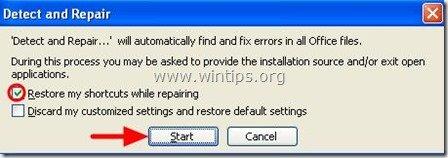
4. Espere até que o processo de reparação esteja concluído e esteja pronto.
Método 2: Reparar "Microsoft Office" usando as opções "Programas e Recursos" no painel de controle do Windows.
1. Ir para Início > Painel de controle.
2. duplo clique para abrir "Programas e Funcionalidades". (ou " Adicionar ou remover programas". se você estiver usando o Windows XP).
3. Na lista de programas, selecione a opção " Microsoft Office 2003 "versão instalada no seu computador e clique em " Alterar ”.*
*. No Windows 7,8 o " Alterar " pode ser encontrada no topo da lista de programas.
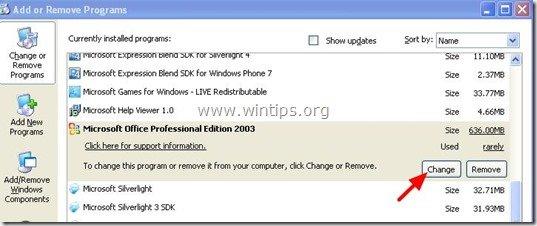
4. Em " Opções do Modo de Manutenção " tela, selecione a " Reinstalar ou Reparar "opção e depois pressione". Próximo ”.
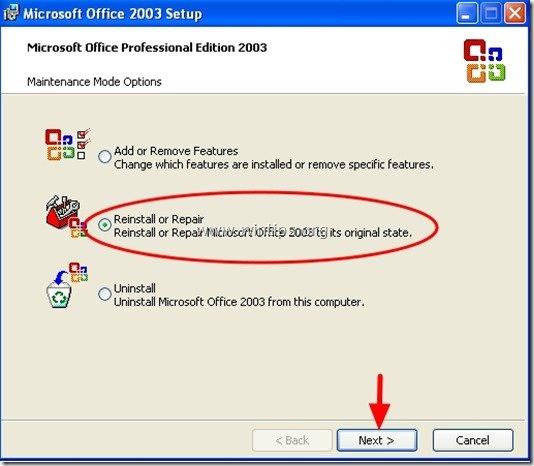
5. Em seguida, verifique o " Detectar e reparar erros na instalação do meu escritório " e o " Restaurar os atalhos do meu menu Iniciar "debaixo dela e pressione". Instalar ”.
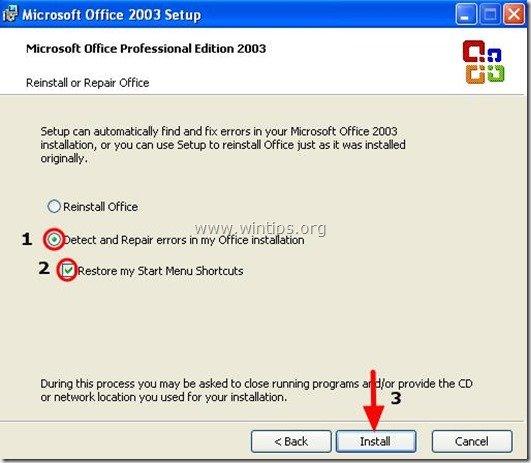
Como reparar o Office 2007
Método 1. problemas do Office 2007 de reparos de dentro dos programas do Office 2007.
1. Execute um do instalado Escritório 2007 programas (por exemplo Palavra 2007 )
2 Clique no botão Botão do Microsoft Office  e depois clique em " Opções de Palavras". . *
e depois clique em " Opções de Palavras". . *
Se você não encontrar o botão Office, então você pode encontrar o "Diagnóstico de Escritório " sob o " HELP "menu".
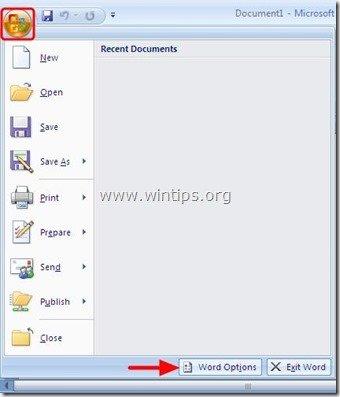
3. Clique " Recursos "do painel da esquerda.
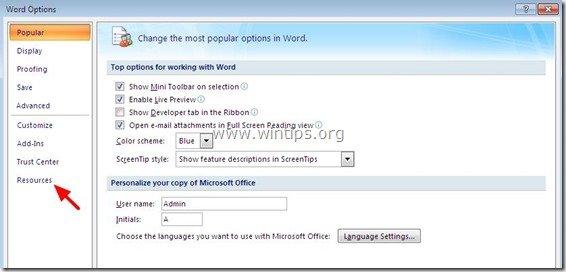
4. pressione o botão " Diagnóstico " ao lado de " executar o Microsoft Office Diagnostics "opção".
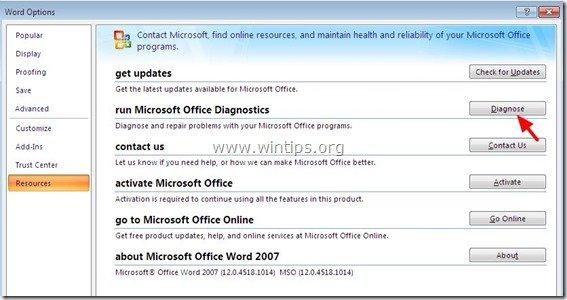
5 Clique em " Continuar "para iniciar o Diagnóstico do Escritório,
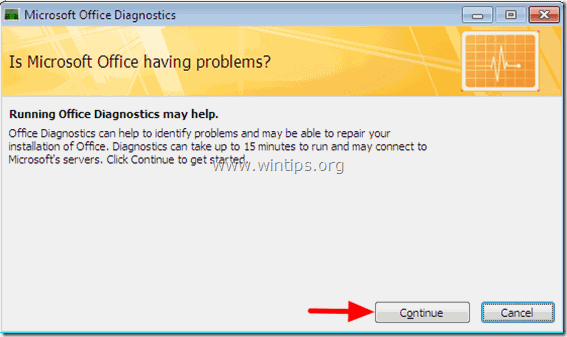
6. Finalmente clique " Executar diagnósticos "e esperar até o processo de diagnóstico estar concluído.
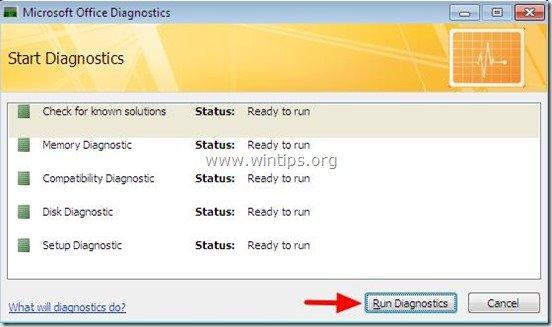
Método 2. Executar “ Microsoft Office Diagnostics "ferramenta do Windows Explorer.
1. Abra o Windows Explorer e navegue para o seguinte caminho:
- Para Escritório 2007 32bit versão: C:Arquivos de Programas (x86)Arquivos Comuns da Microsoft compartilhados OFICIÊNCIA12 Para Escritório 2007 64bit versão: C:Arquivos de Programas Arquivos Comuns Microsoft sharedOFFICE12
2. Encontre e depois clique duas vezes em " OFICIAG.EXE "para iniciar o diagnóstico do escritório.
3. Siga as instruções no ecrã para reparar os problemas de instalação do Office 2007.
Método 3. reparação “ Microsoft Office " usando " Programas e características " opções de Painel de controle do Windows.
1. Ir para Início > Painel de controle.
2. duplo clique para abrir "Programas e Funcionalidades". (ou " Adicionar ou remover programas". se você estiver usando o Windows XP).
3. Na lista de programas, selecione a opção " Microsoft Office "versão instalada no seu computador e clique em " Alterar "a partir do topo.
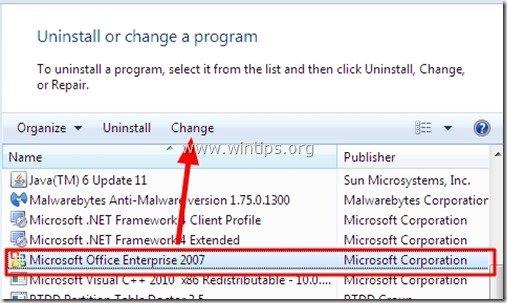
4. Selecione a opção " Reparação " e depois clique " Continuar ”.
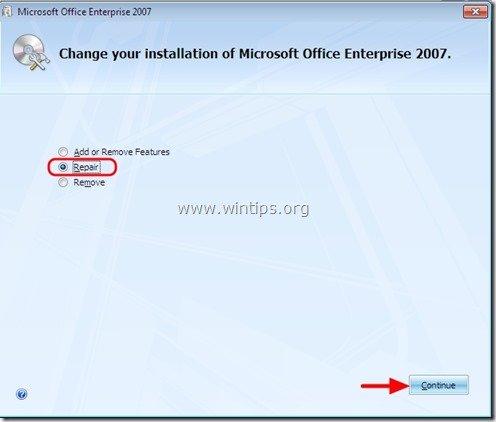
Como reparar o Office 2010 ou Office 2013.
A única forma de reparar a instalação do Office 2010 ou Office 2013 é usando " Programas e características " opções de Painel de controle do Windows. Portanto, se você quiser consertar o Office 2010 ou o Office 2013:
1. Ir para Início > Painel de controle .
2. Duplo clique para abrir " Programas e características ”.
3. Na lista de programas, selecione a opção " Microsoft Office "versão instalada no seu computador e clique em " Alterar "a partir do topo.
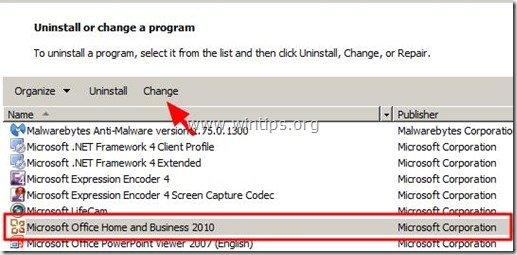
4. Na próxima tela, verifique o " Reparação "opção e clique". Continuar ”.
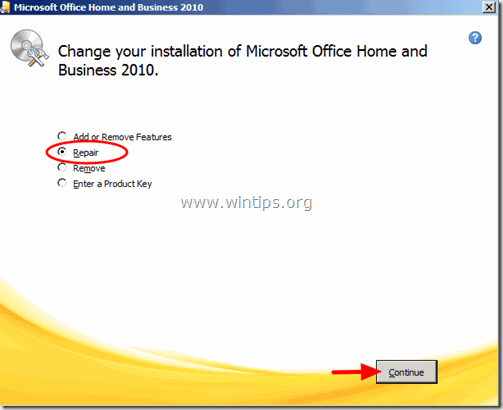

Andy Davis
O blog de um administrador de sistema sobre o Windows





